Ako odstrániť históriu stiahnutí Androidu

Odstránením histórie stiahnutí na Android zariadení môžete získať viac úložného priestoru a zabezpečiť svoj súkromie. Tu sú kroky, ktoré treba dodržať.
Chcete sa cítiť bezpečne, keď ste online? Kto nie, však? Možno už používate antivírus, aby ste zabránili online hrozbám, ale stále môžete urobiť viac. Tu a tam vykonaním niekoľkých zmien môžete urobiť Firefox ešte bezpečnejším. Pokračujte v čítaní, aké sú tieto zmeny.
Existuje niekoľko zmien, ktoré môžete vykonať pre väčšiu bezpečnosť vo Firefoxe. Je však len na vás, v ktorých sa budete cítiť pohodlnejšie. Máte napríklad možnosť upraviť vylepšenú ochranu pred sledovaním v prehliadači. Pozrime sa, ako môžete zostať v bezpečí online.
Firefox má možnosť, ktorá vám umožní chrániť sa pred sledovaním. Táto možnosť sa nazýva, ako som už spomenul, Enhanced Tracking Protection. Ak chcete vykonať potrebné zmeny, musíte prejsť do nastavení prehliadača. Môžete to urobiť otvorením Firefoxu a kliknutím na trojriadkovú ponuku vpravo hore. Kliknite na Možnosti .
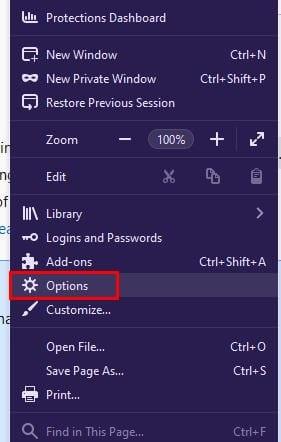
V Možnostiach z možností vľavo kliknite na Súkromie a zabezpečenie.
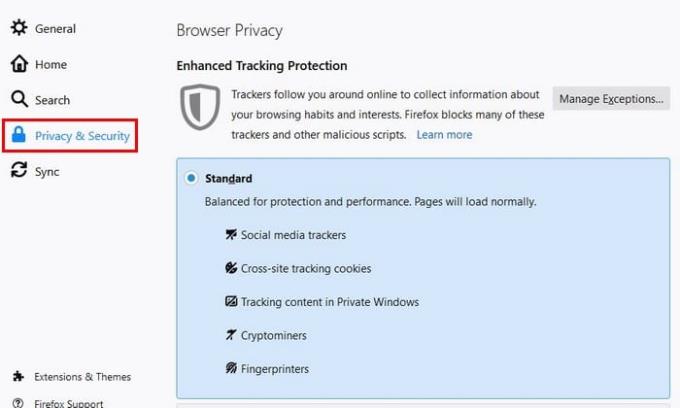
Na výber sú tri rôzne možnosti. Napríklad je tu štandardná možnosť. Táto možnosť blokuje:
Možnosť Strict blokuje:
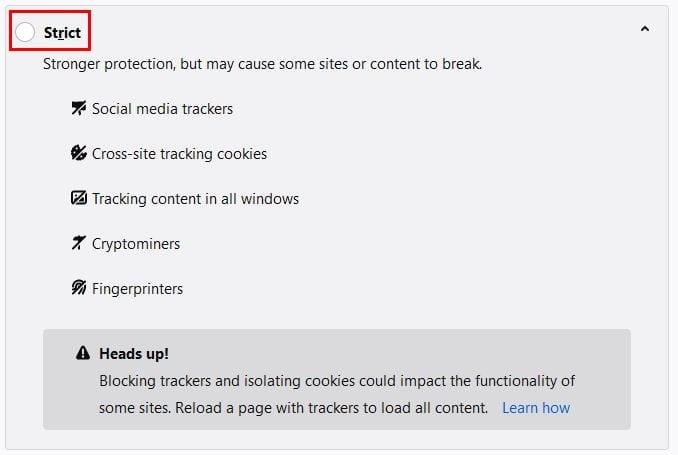
Zobrazí sa tiež upozornenie, že niektoré stránky nemusia správne fungovať, ak zablokujete sledovače a izolujete súbory cookie. Nebojte sa, máte kontrolu nad tým, čo môže a čo nie je blokované.
Vo voľbe Vlastné môžete zaškrtnúť položky, ktoré chcete zahrnúť. Môžete si napríklad vybrať z:
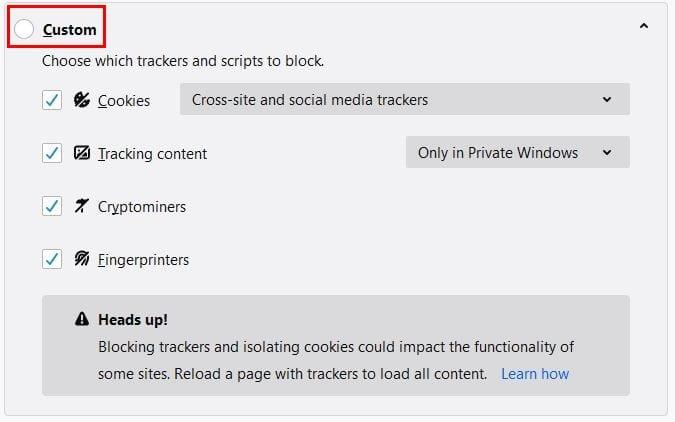
Ak chcete súkromie bez obetovania použiteľnosti, je najlepšie zvoliť prísnu možnosť. Pre maximálne súkromie však vždy môžete použiť Prispôsobiť. V tejto možnosti môžete zablokovať všetky súbory cookie alebo len konkrétne súbory cookie pomocou rozbaľovacej ponuky Cookies.
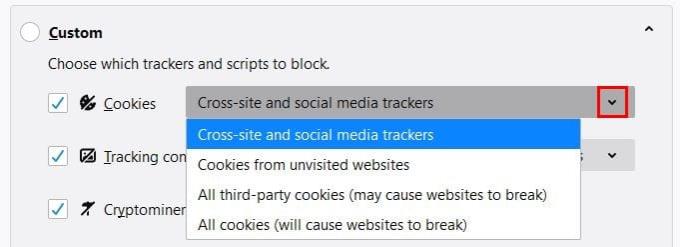
Môžete si vybrať, či chcete použiť iba v súkromných oknách alebo vo všetkých oknách v možnosti Sledovanie obsahu.
Existuje tiež možnosť poslať webovým stránkam signál Nesledovať. Môžete si vybrať z dvoch možností: Vždy a Len keď je Firefox nastavený na blokovanie známych sledovačov. Táto možnosť nie je vždy užitočná, pretože spoločnosti ako Twitter, Facebook a Google budú túto petíciu nielen ignorovať, ale dokonca ju použijú na lepšiu identifikáciu.

V súboroch cookie a údajoch stránok môžete robiť veci, ako napríklad manuálne vymazať súbory cookie. Môžete tiež požiadať prehliadač, aby vymazal súbory cookie pri každom zatvorení prehliadača.
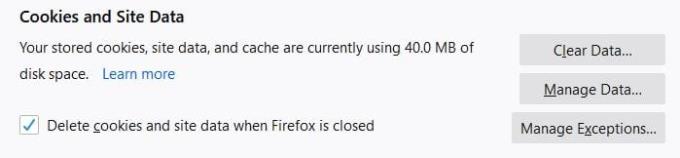
Kliknutím na Spravovať údaje tiež môžete vidieť, aké súbory cookie máte v prehliadačoch a ktoré ste naposledy použili.
Ak sa vaše prihlasovacie údaje a heslá dostanú do nesprávnych rúk, môže to spôsobiť obrovský chaos. Iste, svoje heslá by ste si mohli uložiť do prehliadača, ale čo ak chcete použiť iný prehliadač? Nebudete mať inú možnosť, ako použiť prehliadač, v ktorom máte nastavené heslá.
So správcom hesiel však môžete používať akýkoľvek prehliadač a stále máte prístup ku všetkým svojim prihlasovacím menám a heslám. Navyše, správcovia hesiel vám tiež oznámia, aké silné alebo slabé je vaše heslo. Ak neviete, ako vytvoriť silné heslo, väčšina správcov hesiel má možnosť vytvoriť ho za vás.
Ak ste sa rozhodli použiť správcu hesiel, uistite sa, že ste z Firefoxu vymazali všetky prihlasovacie údaje a heslá. Môžete to skontrolovať tak, že prejdete na:
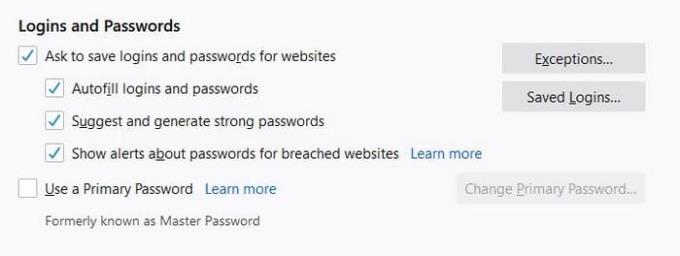
Môžete požiadať Firefox, aby sa vás spýtal, či chcete uložiť svoje prihlasovacie informácie pre danú stránku. Ak existuje stránka alebo stránky, na ktoré nechcete dostávať otázky, nezabudnite ich pridať do zoznamu výnimiek. Ak chcete zistiť, či máte uložené prihlasovacie údaje, kliknite na možnosť Uložené prihlásenia.
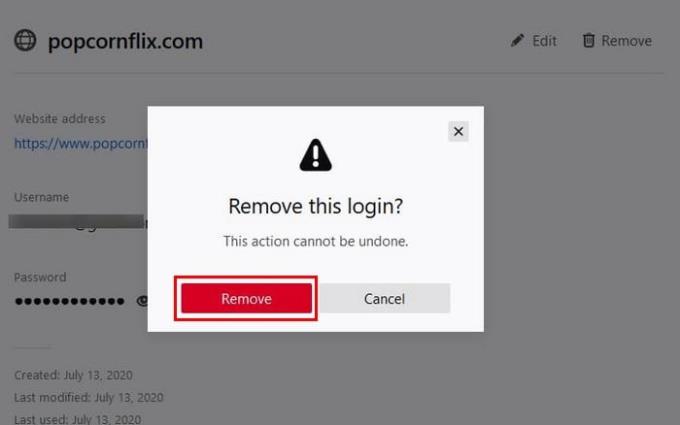
Ak ste niečo uložili, zobrazí sa to priamo tam. Ak chcete vymazať prihlasovacie údaje, kliknite na ikonu koša. Dostanete potvrdzujúcu správu, aby ste sa uistili, že ste si túto možnosť nevybrali náhodou. Ak nemáte nič uložené, uvidíte nasledujúci obrázok.
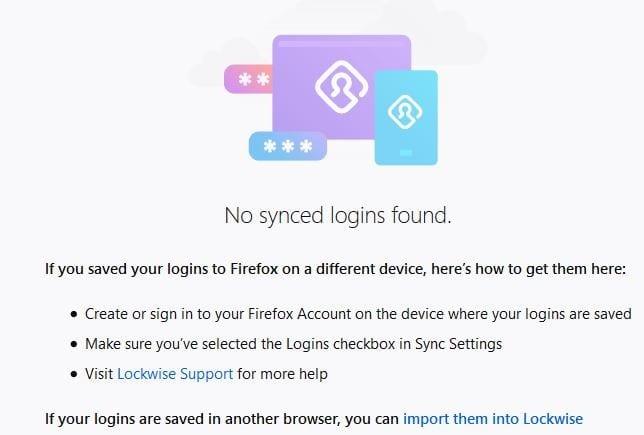
Ak chcete vymazať iba konkrétne prihlásenia, môžete použiť vyhľadávací nástroj vľavo.
Keď navštívite stránku, vždy existuje možnosť, že vás stránka požiada o konkrétne povolenia. Môžu vás napríklad požiadať o povolenie posielať vám upozornenia alebo získať prístup k vášmu mikrofónu, polohe alebo fotoaparátu. Ak si myslíte, že ste na niektoré z týchto vecí dali povolenie, tu je to, čo musíte urobiť, aby ste to zmenili.
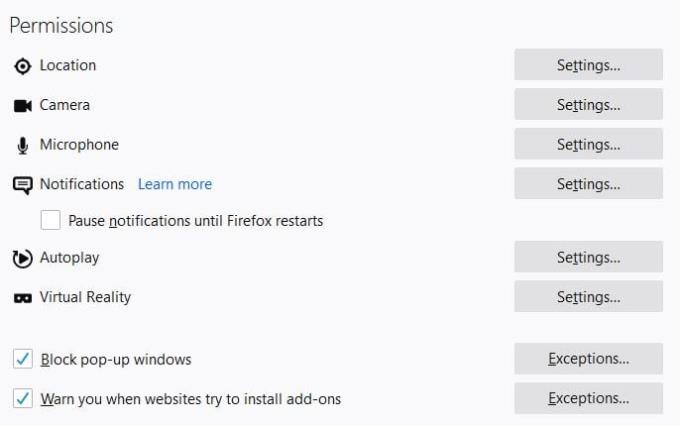
Keď sa nachádzate v sekcii Povolenia, zobrazí sa zoznam povolení. Kliknutím na Nastavenia pre každé povolenie zobrazíte, ktoré stránky k nemu majú alebo nemajú prístup. Vpravo by ste mali vidieť rozbaľovaciu ponuku na povolenie alebo odmietnutie prístupu na stránku. Ak nikdy nechcete, aby vás niekto požiadal o povolenie pre niektorú z týchto možností, kliknite na možnosť blokovania žiadosti, keď ich otvoríte. Keď je táto možnosť zapnutá, žiadne stránky vás už nikdy nebudú žiadať o toto povolenie.
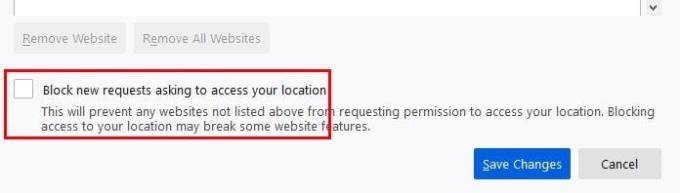
Budete musieť otvoriť a začiarknuť túto možnosť pre povolenie, na ktoré sa už nikdy nebudete pýtať.
Existujú určité informácie, ktoré Firefox odosiela Mozille. Aké sú tieto informácie, môžete vidieť v časti Zhromažďovanie a používanie údajov Firefoxu. Napríklad, ak je začiarknuté, povoľujete Firefoxu odosielať technické údaje a údaje o interakcii do Mozilly. Firefoxu tiež umožňujete vytvárať prispôsobené odporúčania rozšírení, inštalovať a spúšťať štúdie a dovoľujete Firefoxu odosielať vo vašom mene nevybavené správy o zlyhaní.
Okrem ovládania toho, aké informácie sa odosielajú do Mozilly, sa môžete tiež rozhodnúť, ktoré informácie chcete synchronizovať. Kliknite na svoj profilový obrázok a potom na Nastavenia synchronizácie.
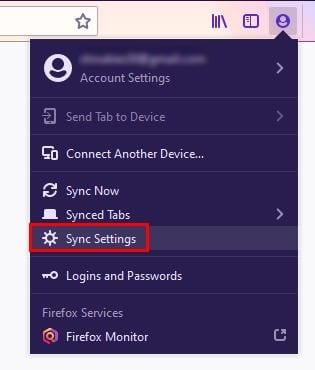
V nastaveniach synchronizácie si môžete vybrať, že nechcete zdieľať informácie, ako napríklad:
Ak chcete ktorýkoľvek z nich upraviť, kliknite na tlačidlo Zmeniť.
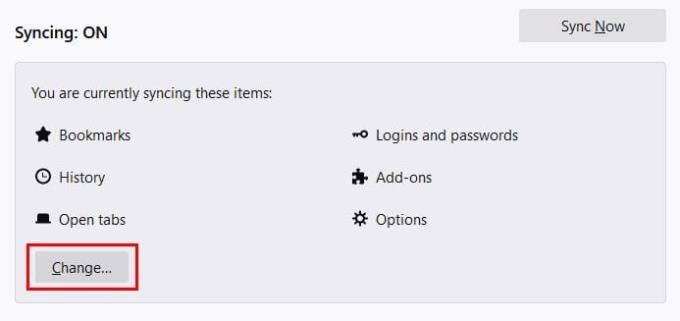
Firefox má rôzne možnosti zabezpečenia, ktoré môžete upraviť, aby boli vaše údaje v bezpečí. Je len na vás, či sa na ne pozriete a rozhodnete sa, čo vám nevadí zdieľať a čo si chcete nechať pre seba.
Odstránením histórie stiahnutí na Android zariadení môžete získať viac úložného priestoru a zabezpečiť svoj súkromie. Tu sú kroky, ktoré treba dodržať.
Zistite, ako môžete identifikovať konkrétnu farbu pomocou integrovaného nástroja vo Firefoxe bez použitia softvéru tretích strán.
Odstráňte uložené informácie z vypĺňania Firefoxu podľa týchto rýchlych a jednoduchých krokov pre zariadenia s Windows a Android.
Keď otvoríte domovskú stránku v akomkoľvek prehliadači, chcete vidieť to, čo máte radi. Keď začnete používať iný prehliadač, chcete si ho nastaviť podľa svojich predstáv. Nastavte si vlastnú domovskú stránku vo Firefoxe pre Android s týmito podrobnými krokmi a objavte, aké rýchle a jednoduché to môže byť.
Vymažte históriu URL v adresnom riadku na Firefox a udržte si svoje relácie súkromné dodržiavaním týchto rýchlych a jednoduchých krokov.
Naučte sa, ako zakázať otravné automaticky sa prehrávajúce videá v prehliadači Google Chrome a Mozilla Firefox pomocou tohto tutoriálu.
Ako správne spravovať uložené heslá vo webových prehliadačoch Google Chrome, Mozilla Firefox a Microsoft Edge.
Ako povoliť alebo zakázať funkciu JavaScript vo všetkých verziách webového prehliadača Mozilla Firefox.
Zabráňte zobrazovaniu nepríjemných upozornení vo webových prehliadačoch Edge, Chrome, Opera a Firefox.
Vylaďte svoj prehliadač Mozilla Firefox pomocou týchto 8 vylepšení.
Návod obsahujúci 3 metódy na zapnutie alebo vypnutie kontroly pravopisu v prehliadači Mozilla Firefox.
Ako úplne vymazať celú históriu prehliadania vo webovom prehliadači Mozilla Firefox.
Získajte túto ďalšiu vrstvu zabezpečenia pri prehliadaní prehliadača Firefox. Povoľte prehliadanie HTTPS a uchovávajte svoje údaje šifrované.
Váš webový prehliadač je jednou z vašich najpoužívanejších aplikácií, takže je dôležité vybrať si tú, ktorá vám najlepšie vyhovuje. V tomto článku si dobre prejdite niektoré z nich
Na pracovnej ploche je vaša domovská stránka vo všeobecnosti prvou stránkou, ktorú váš webový prehliadač načíta pri otvorení. Väčšina mobilných prehliadačov si však ponecháva všetky svoje karty Nastavte si vlastnú predvolenú domovskú stránku vo Firefoxe pre Android pomocou týchto podrobných krokov.
Ukážeme vám 3 spôsoby, ako povoliť alebo zakázať automatické aktualizácie v prehliadači Mozilla Firefox.
Ako rýchlo zväčšiť alebo zmenšiť písmo v ľubovoľnom prehliadači s operačným systémom Microsoft Windows, Linux alebo MacOS.
Podpora pre súbory Flash je na konci. Flash sa často považuje za základný stavebný kameň reklám, krátkych videí alebo audia a hier. Dokonca aj
Či už vymazávate alebo povoľujete súbory cookie v prehliadačoch Chrome, Opera alebo Firefox, táto príručka vám pomôže urobiť oboje.
Vyriešte problémy s webovým prehliadačom, ktorý sa nepripája k určitým webovým stránkam.
Zábavte sa na svojich Zoom stretnutiach so šialenými filtrami, ktoré môžete vyskúšať. Pridajte si halo alebo vyzerajte ako jednorožec na svojich Zoom stretnutiach s týmito vtipnými filtrami.
Zistenie, ako preniesť Microsoft Office na váš nový počítač, je nevyhnutné pre udržanie produktivity. Tu je návod, ako to urobiť.
Pri počutí slov cookies si možno pomyslíte na tie s čokoládovými lupienkami. Existujú však aj tie, ktoré nájdete v prehliadačoch a ktoré vám pomáhajú mať bezproblémový zážitok z prehliadania. Prečítajte si, ako nastaviť preferencie cookies v prehliadači Opera pre Android.
Ak nemáte fotografickú pamäť, potrebujete pridať údaje o kreditnej karte na automatické vyplnenie v Edge pre Android. Môžete uložiť všetky informácie o vašich kreditných kartách, aby ste urýchlili online platby pridaním údajov o kreditnej karte do funkcie automatického vyplnenia v Edge pre Android podľa týchto krokov.
Naučte sa urýchliť čas, ktorý strávite prácou na súboroch PowerPoint, naučením sa týchto dôležitých klávesových skratiek PowerPoint.
Zmena nastavení hlasu pre aplikáciu Waze vám umožní počuť iný hlas zakaždým, keď potrebujete cestovať. Tu je návod, ako to zmeniť.
Zistite, aké kroky treba dodržať, aby ste rýchlo vypnuli Google Assistant a získali trochu pokoja. Cítite sa menej špehovaní a deaktivujte Google Assistant.
Mnoho spravodajských článkov sa odvoláva na “temný web”, ale veľmi málo z nich skutočne hovorí o tom, ako na neho získať prístup. Väčšina stránok na temnom webe hostí nelegálny obsah.
Objavte, ako môžete jednoducho a rýchlo aktivovať tmavý režim pre Skype na vašom počítači s Windows 11 za menej ako jednu minútu.
Možno tomu neprikladajte veľkú váhu, ale jednou z najbežnejších funkcií smartfónu je možnosť zachytiť snímku obrazovky. S časom sa metódy na snímanie týchto snímok vyvinuli z rôznych dôvodov, či už ide o pridanie alebo odstránenie fyzických tlačidiel alebo zavedenie nových softvérových funkcií.


























